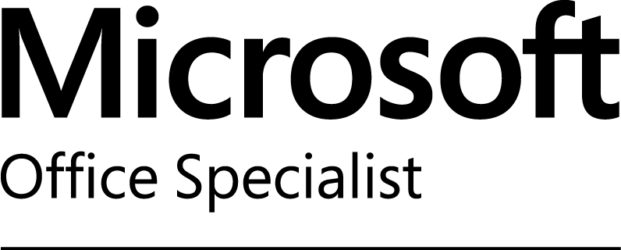こんにちは、MOSのがむです。今日は、ちょっと便利なWordでの範囲指定の方法をお伝えします。
この記事の内容は、Word2016(Windows&Mac)に対応しています。
単語指定
カーソルを合わせてダブルクリックで「単語」が範囲指定されます。(Win&Mac)
カーソルを合わせてダブルクリック。
「単語」が指定されました。
段落指定
カーソルを合わせてトリプルクリックで「段落」が指定されます。(Win&Mac)
カーソルを合わせてトリプルクリック。
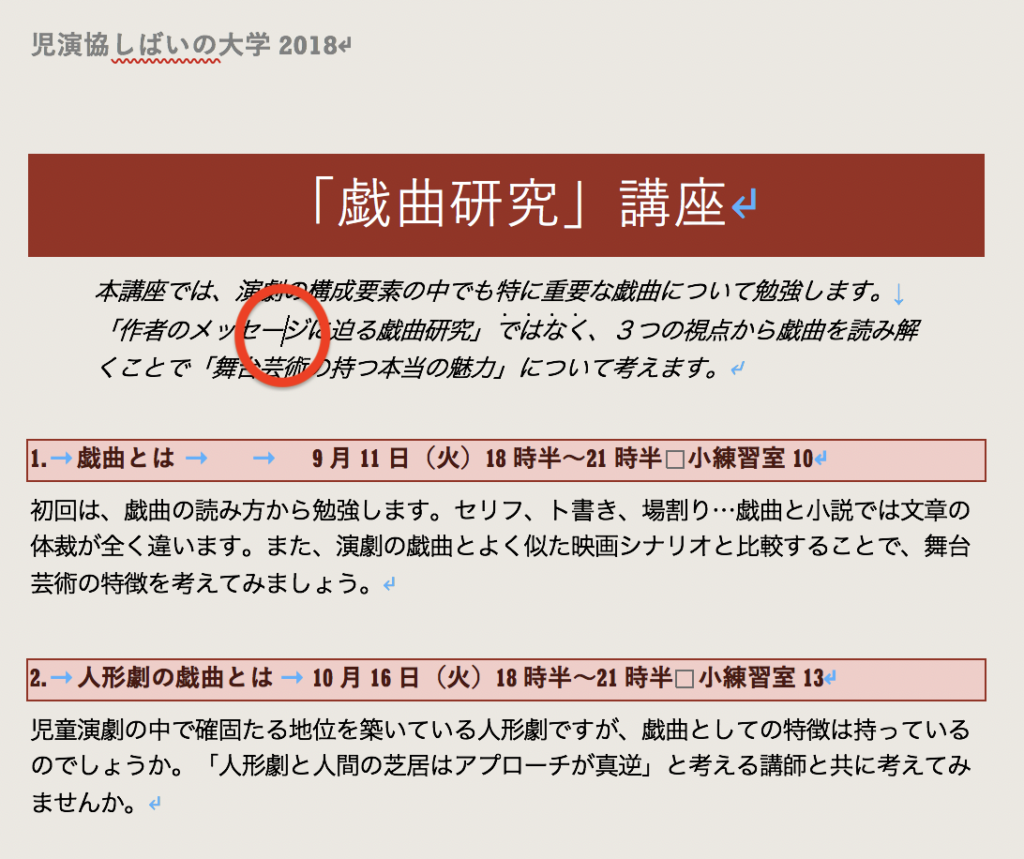
「段落」が指定されました。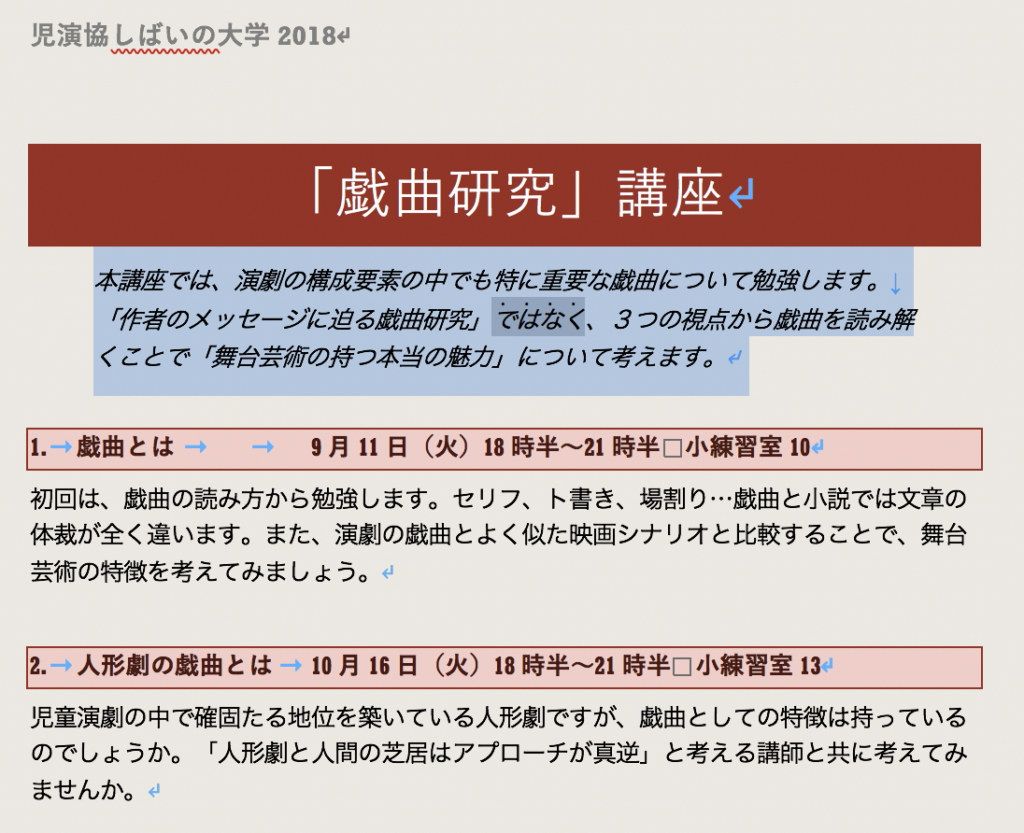
行指定
指定したい行頭にカーソルを合わせた上で、その少し左をワンクリックすると、「行」が指定されます。(Win&Mac)

「行」が指定されました。
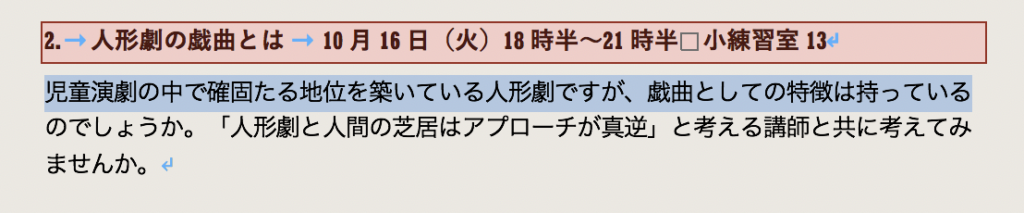
単語・段落・行ともに範囲指定した後「Shift+矢印キー」で、範囲を変更できます。
全指定
全指定は、ショートカットキー「command⌘+A」(Mac)、「control(Ctrl)+A」(Windows)でどうぞ。
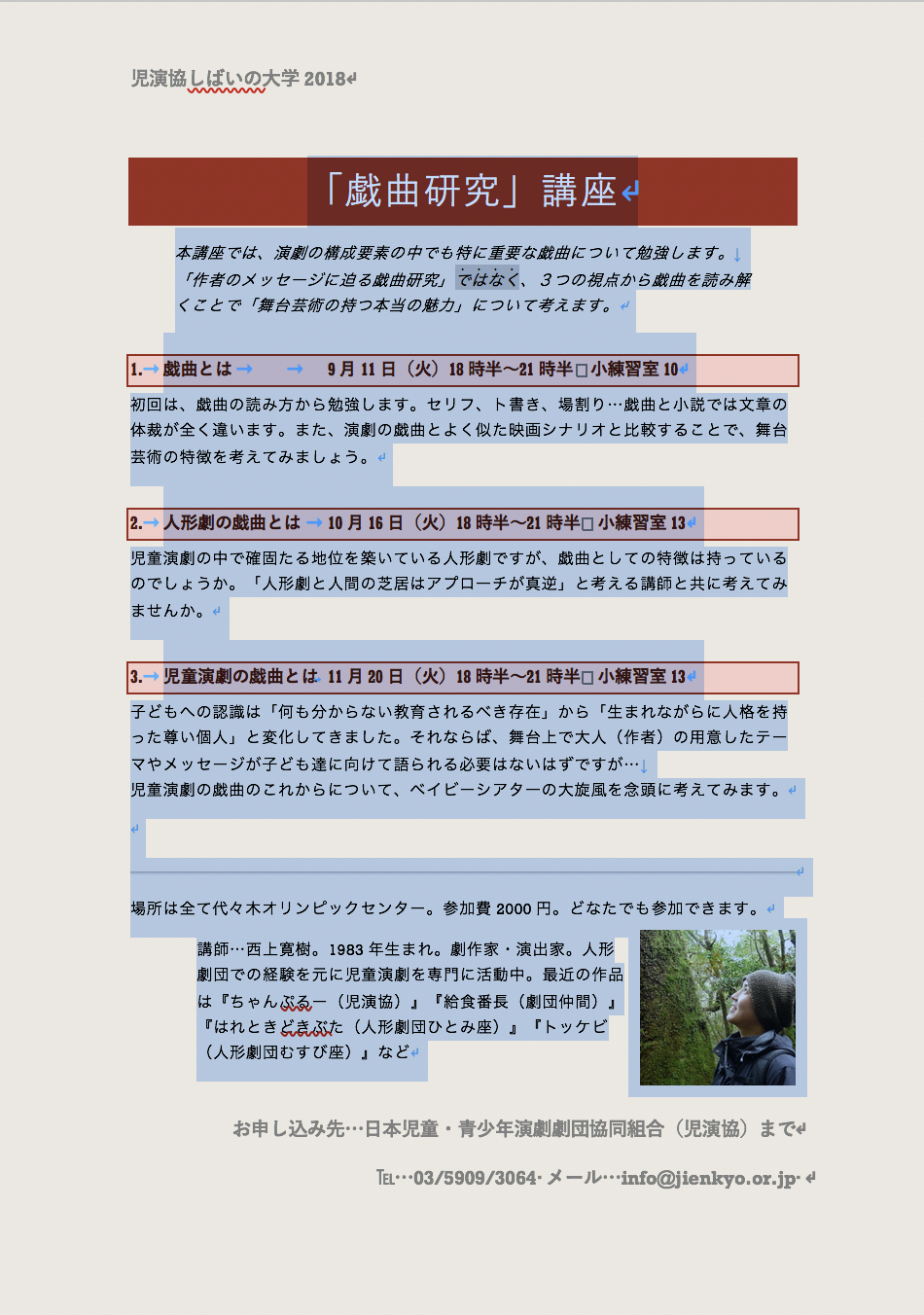
※ただし、全指定でもヘッダー・フッターは、含まれません。
Macの場合は、他アプリ(Pages、テキストエディット・メモなど)でも使用できます。(ただし行指定以外)
Windowsは対応していません。